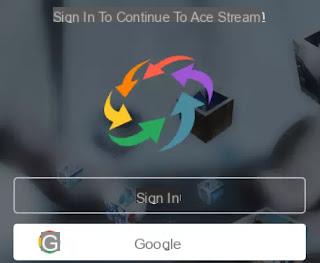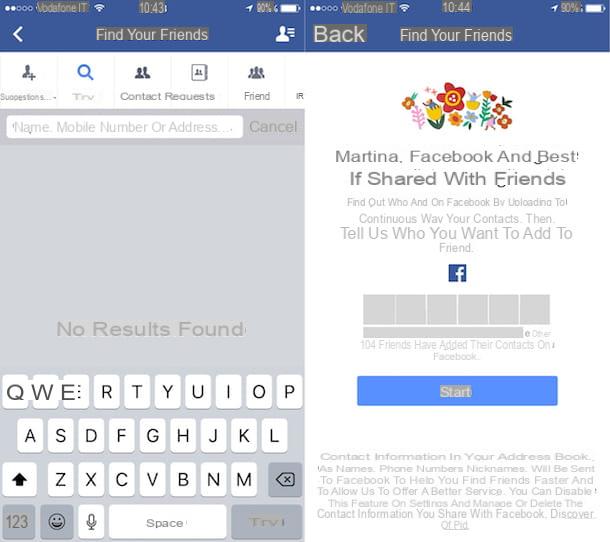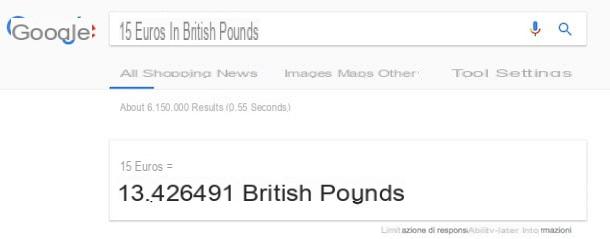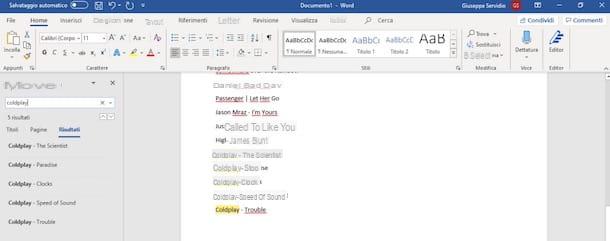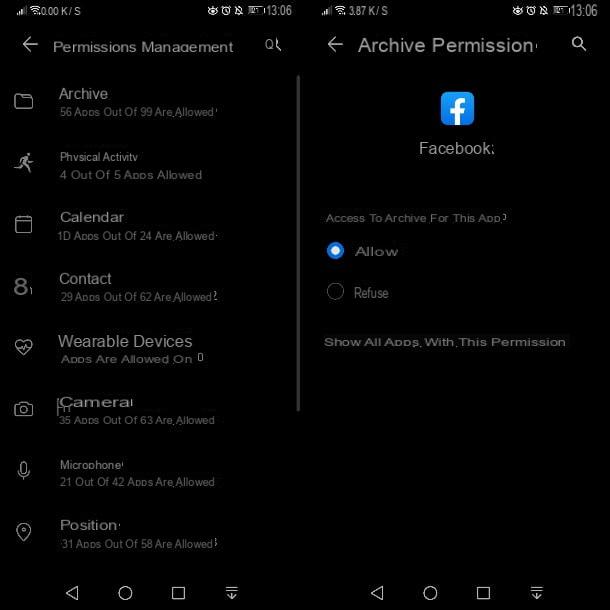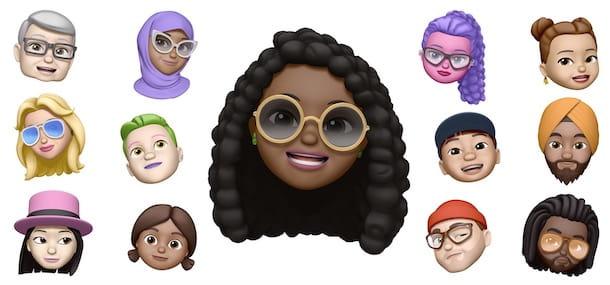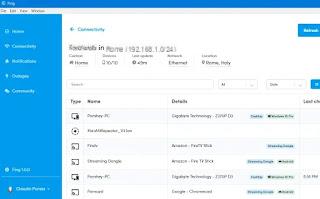 Avec la propagation des appareils intelligents, tous connectés au réseau et dans de nombreux cas également à Internet, il peut être utile et intéressant d'avoir un aperçu général afin que vous puissiez voir combien d'entre eux sont connectés, ce qu'ils sont et s'il y en a. sont des intrus ou des problèmes. Aujourd'hui, de nombreux appareils se connectent au Wi-Fi domestique : PC, smartphones, tablettes, téléviseurs intelligents, assistants vocaux, consoles de jeux, imprimantes Wi-Fi, etc.
Avec la propagation des appareils intelligents, tous connectés au réseau et dans de nombreux cas également à Internet, il peut être utile et intéressant d'avoir un aperçu général afin que vous puissiez voir combien d'entre eux sont connectés, ce qu'ils sont et s'il y en a. sont des intrus ou des problèmes. Aujourd'hui, de nombreux appareils se connectent au Wi-Fi domestique : PC, smartphones, tablettes, téléviseurs intelligents, assistants vocaux, consoles de jeux, imprimantes Wi-Fi, etc.La meilleure façon de voir la liste des appareils connectés en wifi, bien que pas le plus simple, pour trouver cette information est de vérifier l'interface Web du routeur qui héberge le réseau et diffuse le signal Wi-Fi. La plupart des routeurs vous permettent d'afficher la liste des appareils connectés, même si certains peuvent ne pas être faciles à lire ou ne pas l'être du tout.
Ça vaut toujours le coup vérifier l'interface du routeur, aussi pour comprendre de quoi on parle.
Comme vu dans un autre guide, il est facile d'accéder à l'interface du routeur. Fondamentalement, il s'agit simplement d'écrire l'adresse IP du routeur dans la barre d'adresse de Chrome ou d'autres navigateurs Web et d'appuyer sur Entrée pour ouvrir la configuration du routeur comme s'il s'agissait d'un site Web. Si vous n'êtes pas sûr de l'adresse IP du routeur, vous pouvez effectuer une recherche à partir des paramètres réseau ou en ouvrant une invite de commande (en recherchant CMD dans le menu Démarrer ou en cliquant avec le bouton droit sur le bouton Démarrer de Windows) et en utilisant la commande ipconfig. L'IP du routeur apparaît avec un nombre comme 192.168.1.254, près de l'écriture Passerelle par défaut.
En ouvrant l'interface Web du routeur, entrez le nom et le mot de passe indiqués dans le livret d'instructions qui devraient généralement être Administrateur et sans mot de passe (voir aussi les noms et mots de passe par défaut sur les routeurs). Il faudra alors recherchez l'écran des appareils connectés dans l'interface Web du routeur.
Sur de nombreux routeurs D-Link, la liste des appareils connectés est disponible dans le menu État> Sans fil.
Sur de nombreux routeurs Netgear, la liste se trouve sous "Périphériques connectés" ou Périphériques connectés dans la barre latérale.
Sur de nombreux routeurs Linksys, cette option est disponible sous Status> Local Network> DHCP Client Table.
De nombreux routeurs fournissent simplement une liste d'appareils connectés via DHCP, donc si un appareil est configuré avec une adresse IP statique, il n'apparaîtra pas dans la liste. Pour chaque appareil, l'IP attribuée, l'adresse Mac et le nom d'hôte sont indiqués.
Programmes pour contrôler les appareils connectés au réseau
Le moyen le plus simple de vérifier les appareils en réseau et avoir une liste d'ordinateurs, de smartphones et d'autres appareils électroménagers intelligents consiste à utiliser un programme de numérisation.Il ya beaucoup de outils pour scanner le réseau et dans cet article on voit le plus puissant et le plus simplifié.
1) Observateur de réseau sans fil par NirSoft est un petit outil gratuit qui n'a même pas besoin d'être installé sur votre ordinateur. Pour l'utiliser, il suffit de le démarrer et le scan automatique affichera les noms des appareils connectés au réseau, les adresses MAC et le fabricant du matériel, très utile pour identifier les appareils et les ordinateurs même s'ils ont un nom méconnaissable. Cet outil peut ne pas fonctionner correctement si vous ne spécifiez pas la carte réseau Wi-Fi dans les options avancées.
2) Fing est la outil le plus puissant à utiliser pour découvrir tous les appareils connectés au réseau. L'utilisation de Fing est gratuite sur PC (même sur les smartphones Android et iPhone), bien que pour l'utiliser, vous devez créer un compte gratuit sur le site Web de Fing.
Fing est vraiment beau à regarder ; dans l'onglet Connectivité est possible liste tous les appareils connectés sur le réseau (à la fois wifi et câble), afficher le nom, l'adresse IP, l'adresse MAC, le fabricant et le système d'exploitation. Fing est également utile pour vérifier si la connexion Internet fonctionne bien ou s'il y a des perturbations généralisées.
Au sein de Fing, il est possible d'attribuer des noms à ces appareils (ne pas modifier les noms d'hôtes), par exemple pour donner un nom reconnaissable ou pour indiquer à qui appartient l'appareil. Cela vous permet de voir facilement quand un appareil non autorisé est sur le réseau (par exemple si quelqu'un utilise notre wifi).
D'autres programmes gratuits peuvent être téléchargés à partir de l'article sur comment savoir qui est connecté à votre réseau wifi et se connecte sans fil.
Si vous voulez utiliser un smartphone, il y en a aussi applications pour Android pour scanner le réseau
Voir tous les appareils connectés sur le réseau au wifi